
Kombinasi tombol Ctrl + Alt + Delete pada sistem operasi Windows dapat digunakan untuk menutup paksa aplikasi atau program yang sedang berjalan jika kondisinya aplikasi tersebut mengalami ‘macet’ atau error.
Fungsi serupa dapat anda temukan juga pada sistem operasi lainnya seperti Android, iOS, Mac, dan Linux. Namun yang membedakan sistem operasi yang satu dengan yang lainnya, ada pada caranya.
Setiap sistem operasi memiliki cara tersendiri untuk mengakhiri aplikasi yang error secara paksa. Setelah melakukan hal tersebut, anda dapat membuka kembali aplikasi yang anda tutup secara paksa dengan normal.
Berikut ini adalah cara untuk mengakhiri atau menutup aplikasi secara paksa pada berbagai macam sistem operasi.
Daftar Isi
iPhone & iPad
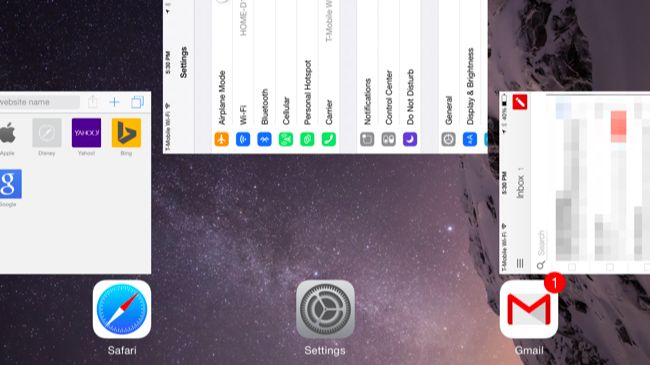
Cara untuk menghentikan aplikasi yang sedang berjalan pada iPhone atau iPad secara paksa adalah sebagai berikut:
- Tekan tombol Home dua kali secara cepat untuk membuka daftar aplikasi yang baru dibuka.
- Pilih aplikasi yang ingin anda tutup secara paksa.
- Sentuh gambar mini aplikasi yang ingin anda akhiri secara paksa dan geser ke atas hingga keluar dari layar.
- Terakhir, anda buka kembali aplikasi yang anda tutup secara paksa, aplikasi akan dimulai ulang dari awal dan berjalan normal.
Hal ini tidak perlu anda lakukan jika aplikasi tidak mengalami error. Namun, jika aplikasi mengalami error maka ini adalah cara yang tepat untuk menutup aplikasi secara paksa dan memaksanya untuk memulai kembali dari keadaan normal.
Android
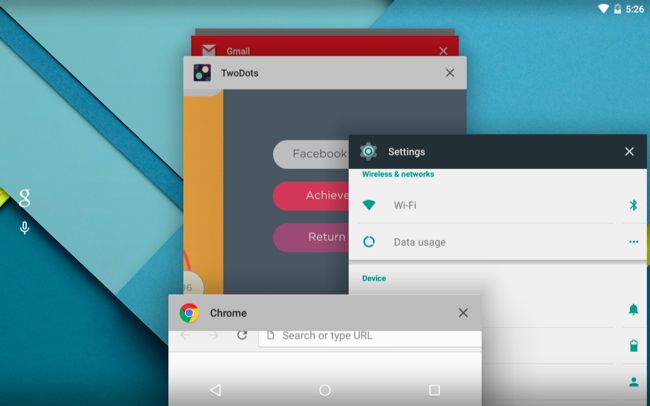
Cara termudah untuk menghentikan aplikasi secara paksa pada android adalah lewat switcher aplikasi. Ketuk tombol multitasking untuk membuka daftar aplikasi yang baru saja diakses.
Namun di beberapa perangkat, anda mungkin perlu menekan lama tombol Home atau melakukan tindakan lain jika tidak ada tombol Home agar muncul daftar aplikasi yang baru saja diakses.
Selanjutnya, pilih aplikasi yang ingin anda tutup secara paksa, lalu sentuh gambar mini aplikasi yang terdapat dalam daftar dan geser ke kiri atau ke kanan hingga keluar dari layar.
Saat anda membuka kembali aplikasi yang anda tutup secara paksa, aplikasi akan dimulai ulang dari awal dan berjalan normal.
Seperti pada iOS, hal ini tidak perlu anda lakukan jika aplikasi tidak mengalami error. Namun, jika aplikasi mengalami error maka ini adalah cara yang tepat untuk menutup aplikasi secara paksa dan memaksanya untuk memulai kembali dari keadaan normal.
Windows
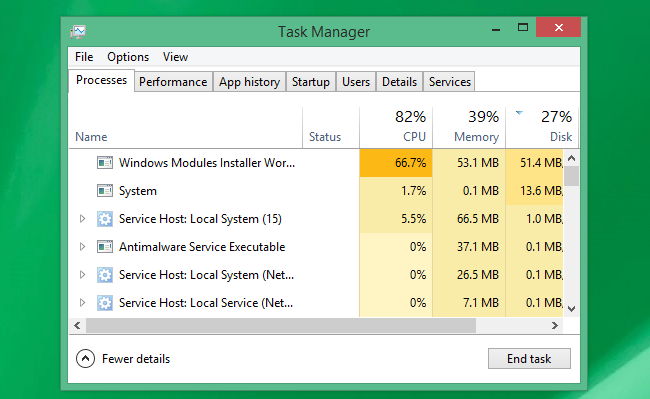
Di Windows, cara untuk menutup paksa aplikasi yang sedang berjalan adalah melalui Task Manager. Untuk membuka jendela Task Manager, anda tidak perlu menekan Ctrl + Alt + Delete, cukup tekan Ctrl + Shift + Escape.
Atau menggunakan mouse dengan mengklik kanan pada taskbar dan pilih pintasan Task Manager. Pada jendela Task Manager, cari aplikasi yang ingin anda tutup secara paksa lalu klik tombol End Task.
Pada Windows 8, anda juga dapat menempatkan kursor atau jari (khusus touchscreen) di atas layar dan pindahkan ke bawah hingga aplikasi menjadi thumbnail.
Selanjutnya pindahkan thumbnail ke bagian bawah layar. Saat beralih dari thumbnail aplikasi yang sedang berjalan ke gambar tile generik dari aplikasi saat ini, lepaskan maka Windows akan menutup aplikasi.
Mac OS X
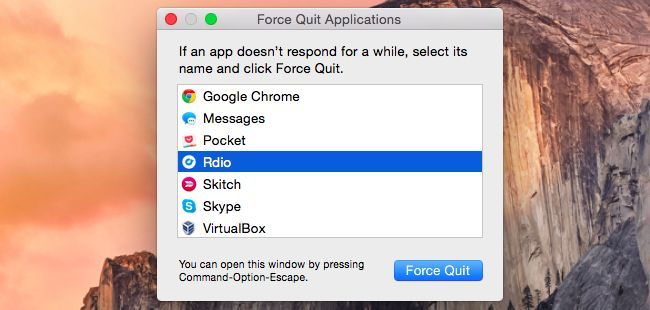
Cara untuk menghentikan aplikasi yang sedang berjalan pada Mac OS X adalah melalui Force Quit Applications, dengan menekan tombol Command + Option + Escape.
Selain menekan tombol tersebut, anda juga dapat membukanya dengan cara mengklik menu Apple di bilah menu dan memilih Force Quit.
Anda juga dapat menekan tombol option dan klik kanan ikon aplikasi di dok kemudian klik opsi Force Quit.
Namun jika anda membutuhkan sesuatu yang lebih kuat, yang mencantumkan proses latar belakang dan memungkinkan anda untuk menutup aplikasi secara paksa, gunakan Activity Monitor.
Linux
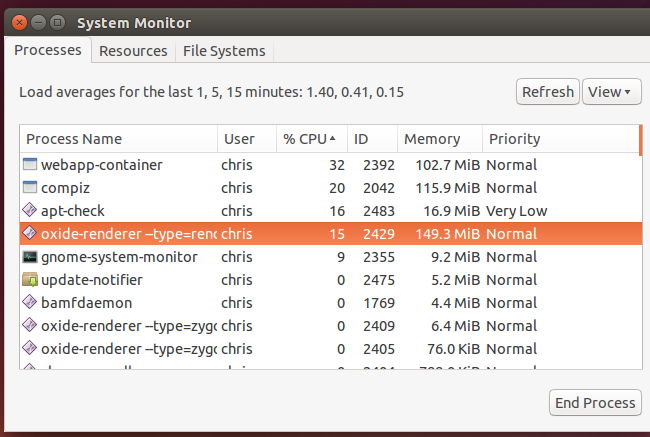
Linux memiliki seperangkat utilitas sendiri untuk aplikasi desktop yang berfungsi mengakhiri aplikasi secara paksa.
Setiap desktop pada linux menyertakan alat manajemen prosesnya sendiri, seperti Activity Monitor di Ubuntu unity dan GNOME berbasis desktop.
Ada juga perintah x-kill, dimana saat anda mengeklik jendela aplikasi, maka aplikasi akan berakhir dengan sendirinya. Linux, memiliki banyak perintah terminal lainnya untuk mengelola proses dan mengakhiri aplikasi secara paksa dengan cepat.
Chrome OS (Chrome)
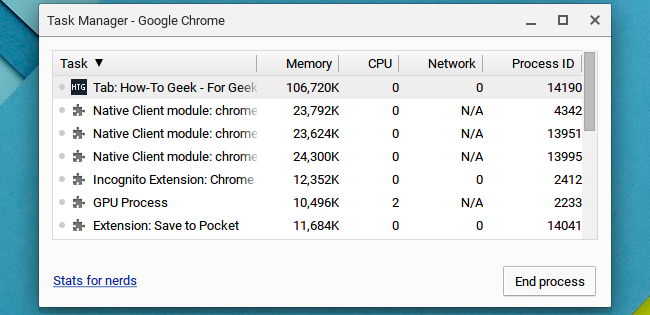
Cara untuk menghentikan aplikasi yang sedang berjalan pada Chrome OS secara paksa adalah melalui Chrome’s Task Manager.
Untuk membuka Chrome’s Task Manager, klik tombol menu, arahkan dan pilih tools Chrome’s Task Manager untuk membukanya atau cukup tekan Shift + Esc di Chromebook. Pilih aplikasi yang ingin anda tutup secara paksa dan klik End Task.
Ini juga memungkinkan anda untuk mengelola berbagai proses yang digunakan Chrome untuk halaman web, aplikasi, dan ekstensi saat anda menjalankan Chrome di Windows, Mac, atau Linux.
Jika halaman web atau aplikasi mengalami error, gunakan Chrome’s Task Manager untuk mengidentifikasi proses yang salah dan menutupnya secara paksa.
Sumber: howtogeek.com